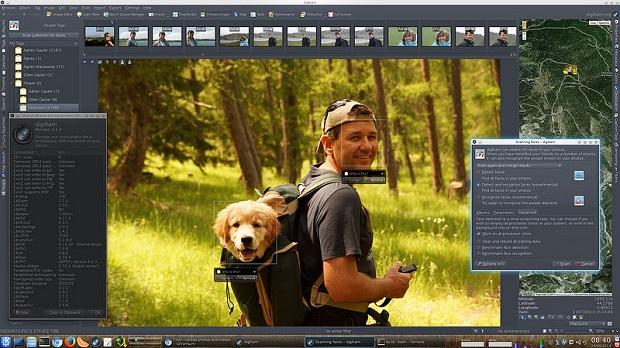A Equipe do digiKam anunciou recentemente o lançamento do digiKam 4.8.0. Se você usa ou quer experimentar essa versão, veja como instalar ela no Ubuntu e sistemas derivados.
digiKam é um software de código aberto para gerenciamento avançado de fotos digitais para Linux, Windows e Mac OS X. Ele possui diversas funcionalidades que permitem importar, exportar, visualizar, gerenciar, editar, melhorar, organizar, rotular, e compartilhar fotos em sistemas Linux.
Apesar dos desenvolvedores estarem nesse momento voltados para o DigiKam 5.0 (que será integrado ao KDE Plasma 5), eles lançaram recentemente o DigiKam 4.8.0, uma atualização que traz mais de 18 correções de bugs,
Neste tutorial será mostrado como instalar o DigiKam 4.8.0 no Kubuntu 14.10 e 14.04, Linux Mint 17 KDE e outros sistemas derivados do Ubuntu 14.04 usando o KDE como ambiente desktop padrão. O programa também pode ser instalado em sistema baseados no Ubuntu 14.04 que não usam o KDE, através do repositório philip5/extra, mas isso irá instalar um monte de bibliotecas do KDE.
Conheça melhor o DigiKam
Para saber mais sobre esse programa, clique nesse link.
Para saber mais detalhes sobre essa versão, consulte a nota de lançamento.
Como instalar o DigiKam 4.8.0 no Ubuntu com KDE 4.14
Para instalar o DigiKam 4.8.0 no Ubuntu com KDE 4.14, você deve fazer o seguinte:
Passo 1. Abra um terminal (no Unity use as teclas CTRL + ALT + T);
Passo 2. Se ainda não tiver, adicione o repositório do programa com este comando:
sudo add-apt-repository ppa:philip5/kubuntu-backportsPasso 3. Atualize o gerenciador de pacotes com o comando:
sudo apt-get updatePasso 4. Agora use o comando abaixo para instalar o programa;
sudo apt-get install digikamComo instalar o DigiKam 4.8.0 no Ubuntu com KDE 4.13 ou outros ambientes
Para instalar o DigiKam 4.8.0 no Ubuntu com KDE 4.13 ou com outros ambientes gráficos, você deve fazer o seguinte:
Passo 1. Abra um terminal (no Unity use as teclas CTRL + ALT + T);
Passo 2. Se ainda não tiver, adicione o repositório do programa com este comando:
sudo add-apt-repository ppa:philip5/extraPasso 3. Atualize o gerenciador de pacotes com o comando:
sudo apt-get updatePasso 4. Agora use o comando abaixo para instalar o programa;
sudo apt-get install digikamPronto! Agora, quando quiser iniciar o programa, digite digikam no Dash (ou em terminal, seguido da tecla TAB)
Como remover o DigiKam 4.8.0 no Ubuntu e seus derivados
Para remover o DigiKam 4.8.0 no Ubuntu, faça o seguinte:
Passo 1. Abra um terminal (no Unity use as teclas CTRL + ALT + T);
Passo 4. Para desinstalar o programa, use o comando abaixo;
sudo apt-get remove digikamVia LinuxGeek
Não está aparecendo algo?
Este post é melhor visualizado acessando direto da fonte. Para isso, clique nesse link.
O que está sendo falado no blog hoje
- Lançado digiKam 4.8.0: Instale no Ubuntu e derivados
- Camicri Cube: Uma ótima ferramenta para gerenciamento Offline/Online de Backup de pacotes